Google'i vormide kinnistamine oma veebisaidile [juhend]
Muu Kasulik Juhend / / August 04, 2021
Kohandatud ROM | TsüaankloriidMod | Androidi rakendused | Püsivara värskendus | MiUi | Kõik varude ROM | Lineage OS |
Kuulutused
Google'i vormid on lihtsad tööriistad veebisaidi kasutajatelt põhiteabe saamiseks. See teave koosneb nimest, e-posti aadressi ID-st ja seejärel erinevatest kohandatud küsimustest sõltuvalt vormi nõuetest. Seda teavet koguvad veebisaidid, et teada saada oma sihtkülastajatest. See aitab veebisaidil oma teavet ja teenuseid rahuldada vastavalt lugeja nõudmistele ja nõuetele.
see võib olla ajaveebisait või mis tahes e-kaubanduse portaal. Müügivihjete loomiseks ja külastajate konverteerimiseks klientideks on oluline mõista nende huve ja nõudeid. Peaaegu kõik veebisaidid, mida tean, kasutavad teabe kogumiseks ja uuringute läbiviimiseks Google'i vorme. Tavaliselt manustavad nad selle vormi oma saidile. Selles juhendis selgitan teile, kuidas saate manustada Google'i vormid oma veebisaidile.
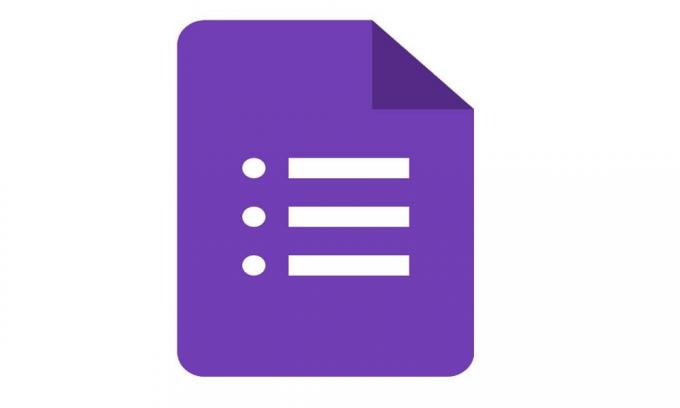
Google'i vormide loomine
Enne nende veebisaidile kinnistamist peame looma Google'i vormid. Saate neid oma nõuete järgi kohandada. Üldiselt tunnevad kasutajad huvi lühikese ja sisuka teabe väljavõtmise vormi täitmise vastu.
Kuulutused
- Vormi loomiseks peate olema sisse logitud oma Google'i kontoga
- Seejärel järgige seda URL-i oma veebibrauseris docs.google.com/forms
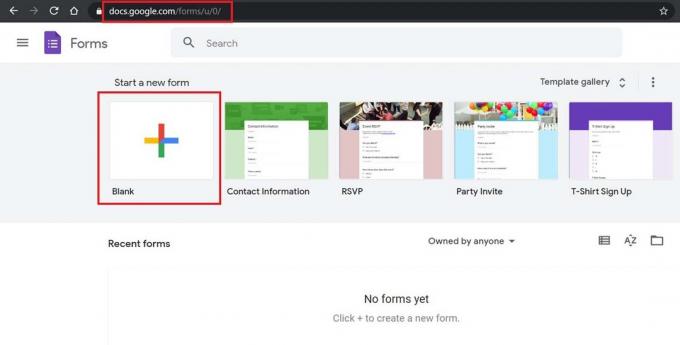
- Kas klõpsake a Tühi uue vormi loomiseks või mõne olemasoleva malli valimiseks
- Seejärel pange oma vormile pealkiri
- Järgmisena peate lisama küsimused vastavalt vormi nõuetele
- Kui olete loonud vajalikud küsimused ja vormiväljad, klõpsake nuppu Saada
Siis saate võimalusi vormi mitmel viisil jagada. Võite selle manustada veebisaidile või saata mitmele adressaadile e-posti teel. Oma vormi linki saate jagada ka otse, kui kavatsete seda jagada piiratud arvu inimestega.
Vormide manustamine mis tahes veebisaidile
Google'i vormi manustamine on lihtne. Peate kasutama HTML-i manustatava koodi fragmenti iframe. See koodifragment koosneb linkist teie vormile, mille peate oma saidi konkreetsele veebisaidile integreerima.
Jätkame eelmisest jaotisest, kus vajutasime Saada, et jagada valmis vormi oma klientide või veebisaidi vaatajatega.
- Klõpsates nuppu Saada näete lühikest dialoogiboksi
- See küsib, kuidas soovite oma vormi jagada: lingi kaudu, veebisaidi manustamise või lingi otsese jagamise kaudu
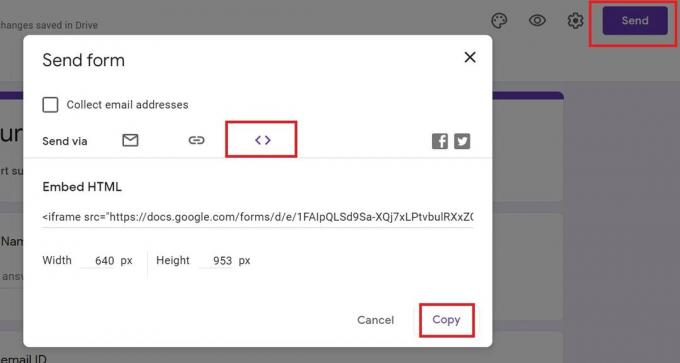
- Kuna peame vormi veebisaidile kinnistama, klõpsame ikooni, millel on ankru silt.
- Seejärel klõpsake nuppu Kopeeri
- Näete koodilõiku valede päritolust iframe silt.
Enne koodi kopeerimist kontrollige lihtsalt oma vormi suurust. Ärge hoidke küsimusi liiga kaua, vastasel juhul peavad vormile juurdepääsevad inimesed kogu küsimuse vaatamiseks külili kerima. See juhtub seetõttu, et vormi sisu suurus iframe-fragmendi all on fikseeritud. Seetõttu peaksite tagama vormi optimaalse suuruse seadmise.
Nii saate luua mis tahes tüüpi Google'i vorme ja seejärel need oma veebisaidile manustada. Samuti saate linki otse jagada või postiga saata.
Järgmised juhendid,
Kuulutused
- Kuidas lubada või keelata vestluspäid Facebook Messengeris
- Parandus: hiirekursor kaob Google Chrome'is
- Nõrkade paroolide tuvastamine Google Chrome'i abil
![Google'i vormide kinnistamine oma veebisaidile [juhend]](/uploads/acceptor/source/93/a9de3cd6-c029-40db-ae9a-5af22db16c6e_200x200__1_.png)


